¿No quieres los resultados impulsados por la IA de Google? Aquí se explica cómo deshabilitar las descripciones generales de IA
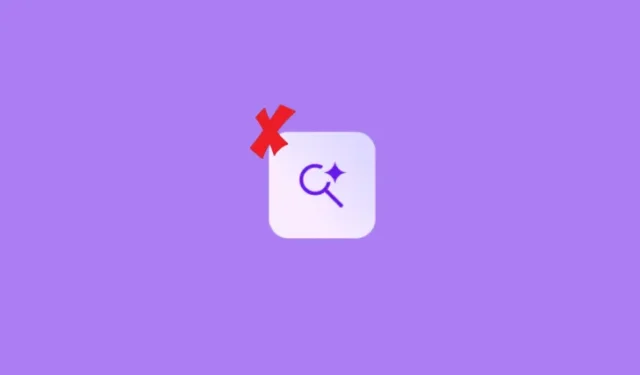
Qué saber
- No puede optar por no recibir descripciones generales de IA una vez que estén habilitadas en su región. Pero se pueden desactivar para que no aparezcan en la búsqueda de Google, ni en computadoras de escritorio ni en teléfonos inteligentes.
- Deshabilite las vistas generales de IA en la PC haciendo de «Búsqueda web» su página de búsqueda predeterminada de Google o usando extensiones, o seleccione la pestaña «Web» en la página de resultados para obtener una solución temporal.
- En Chrome en Android e iOS, visite tenbluelinks.org , haga una búsqueda en Google y luego selecciónelo como su motor de búsqueda en la Configuración de Chrome. O, si usa Firefox, puede usar Google Web como motor predeterminado con » google.com/search?udm=14&=%s » como ‘campo URL’.
- Si las descripciones generales de IA aún no son la búsqueda predeterminada de Google en su región, aún puede desactivarlas desde Search Labs.
Aunque en gran medida fue un éxito, las descripciones generales de la IA de Google para los resultados de búsqueda no han conquistado a todos. Anteriormente conocidas como Google SGE, o Search Generative Experience, las resúmenes de IA se habilitan automáticamente para quienes se encuentran en los EE. UU., y pronto se implementará a nivel mundial más amplio. Pero si no eres fanático de estos resúmenes de resultados populares de IA, hay algunas formas de desactivarlos.
Seis formas de desactivar las descripciones generales de IA en la búsqueda de Google en la computadora
Las descripciones generales de IA se generan automáticamente cuando están disponibles para su consulta de búsqueda. No sólo ocupan espacio innecesario, sino que también dificultan el acceso a resultados reales en la página. Una vez que las descripciones generales de IA estén disponibles en su región, no habrá forma de excluirse. Afortunadamente, no es necesario seguir las reglas de Google (o al menos no todas). Estas son todas las formas en que puede desactivar las descripciones generales de IA en la búsqueda de Google.
Método 1: utilice la pestaña Web en la búsqueda de Google
Esta es una solución temporal que se aplica sólo a su búsqueda actual. Para conocer un método permanente, consulte el siguiente método.
Si no desea deshabilitar completamente las descripciones generales de IA pero aún desea ver los resultados de su búsqueda en la vista tradicional, simplemente puede seleccionar Más > Web en la pestaña de resultados.
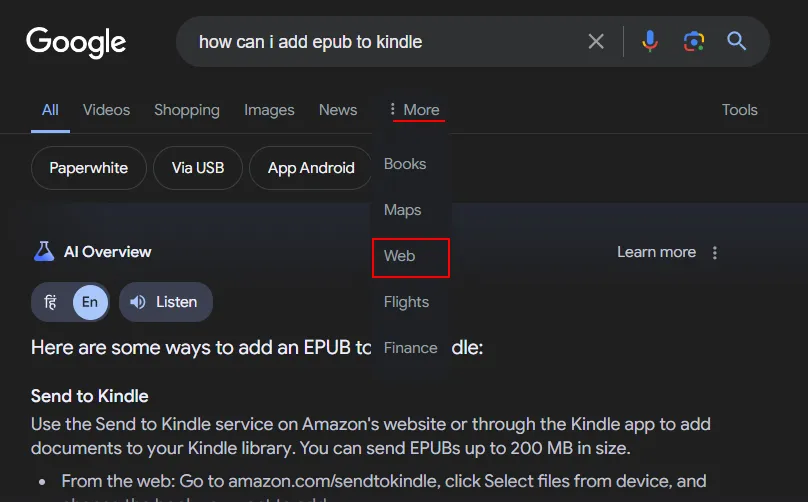
La vista web es como debería ser la página de resultados de búsqueda de Google, sin el bloatware de IA añadido.
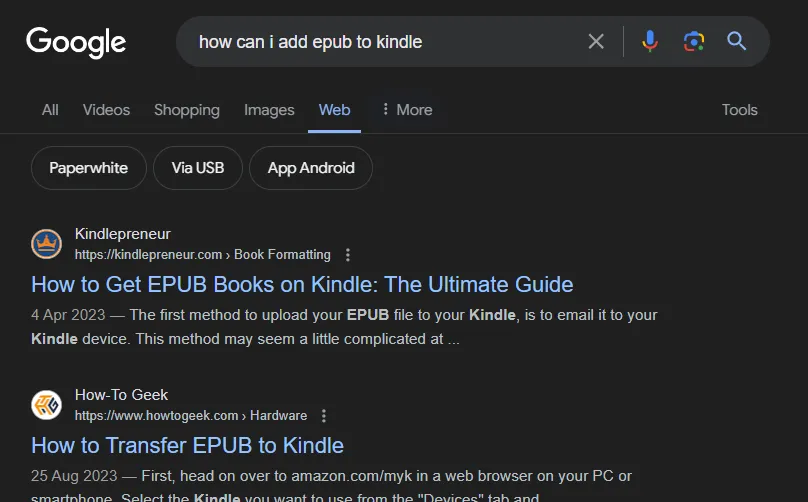
Siempre puedes volver a las vistas generales de IA con la vista predeterminada «Todos».
Método 2: hacer de la Búsqueda web su página de búsqueda predeterminada de Google en Chrome
Esto hará que cada búsqueda que realice en Chrome sea un resultado de búsqueda únicamente «Web». Por lo tanto, la descripción general de la IA estará deshabilitada.
Para ello, debes agregar un motor de búsqueda personalizado (Google) en la configuración de Chrome. Así es cómo:
- Abre Chrome. Haga clic en el icono de tres puntos en la esquina superior derecha y vaya a Configuración .
- Seleccione Motor de búsqueda en el panel izquierdo y haga clic en Administrar motores de búsqueda .
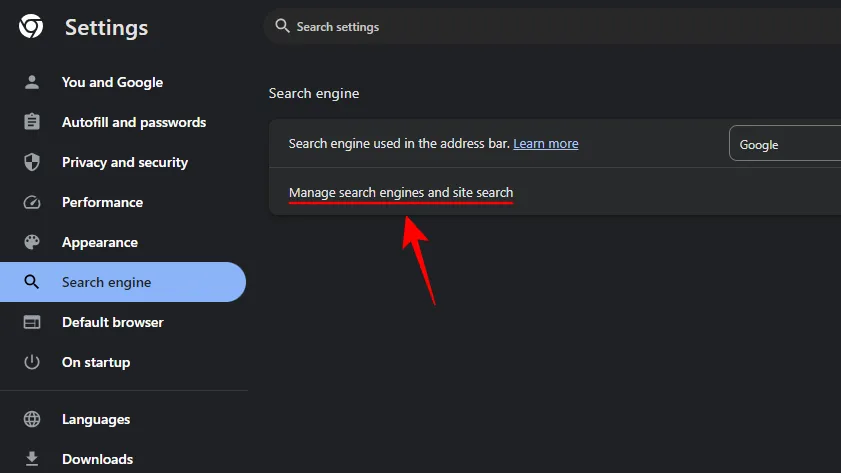
- Alternativamente, abra lo siguiente en la barra de direcciones:
chrome://settings/searchEngines - Haga clic en Agregar junto a «Búsqueda de sitio» ‘.
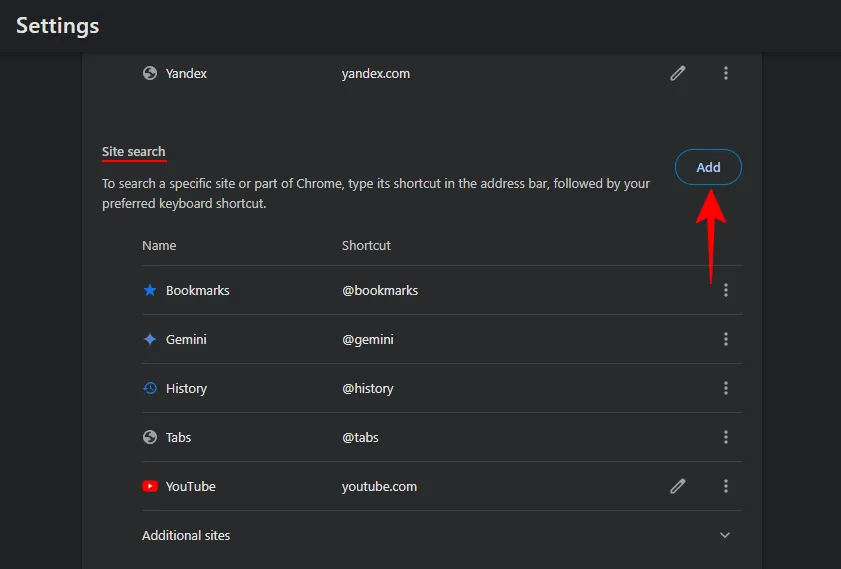
- Para “Nombre”, ingrese Google Web .
- Para “Atajo”, ingrese @web .
- Para «URL», ingrese {google:baseURL}search?q=%s&udm=14 .
- Clic en Guardar .
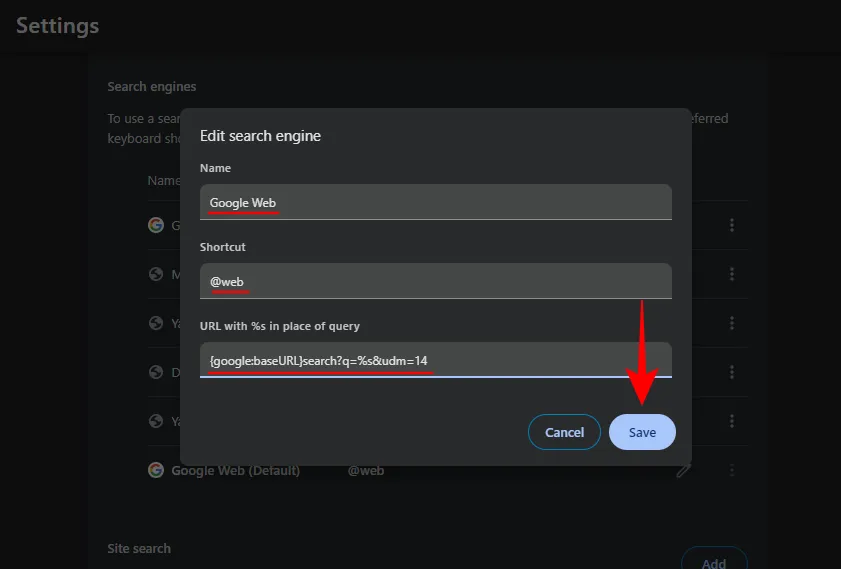
- Haga clic en el menú junto a «Google Web» y seleccione Establecer como predeterminado .
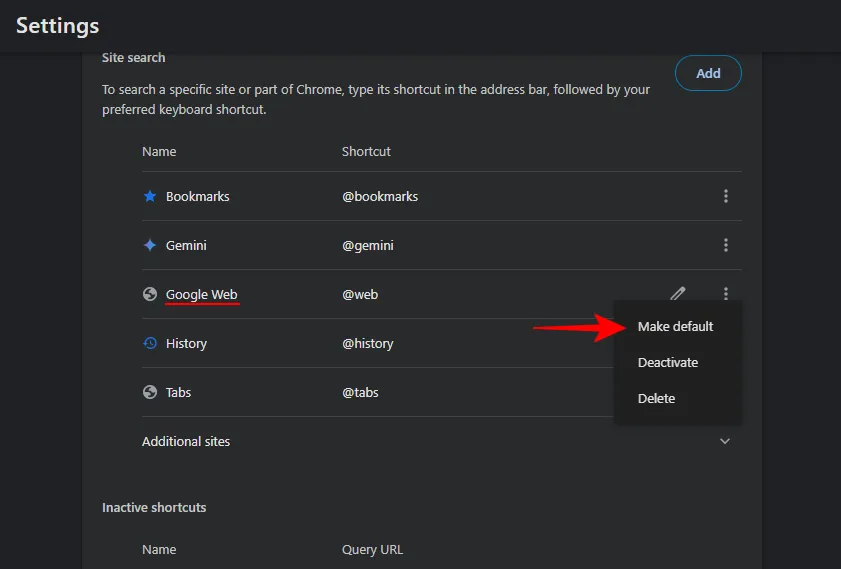
Ya no verás resúmenes de IA para tus resultados de búsqueda de Google.
Método 3: usar una extensión/complemento
Al igual que uBlock, existen algunas otras extensiones y complementos que deshabilitarán las vistas generales de IA por usted. Aquí hay algunos que hacen el trabajo sin problemas:
Haga clic en cualquiera de los enlaces anteriores e instale la extensión de Chrome. Si está utilizando Firefox o cualquier otro navegador, utilice el primer método para que Google «Web» vea su búsqueda predeterminada.
Método 4: desde los laboratorios de búsqueda
Actualmente, las descripciones generales de IA están completamente disponibles solo en los EE. UU. Sin embargo, en otras regiones aún no ha salido de la fase experimental. Eso significa que aún puedes desactivarlo desde Search Labs.
- Para desactivar las vistas generales de IA, abra una nueva pestaña y haga clic en el icono del vaso de precipitados en la esquina superior derecha.
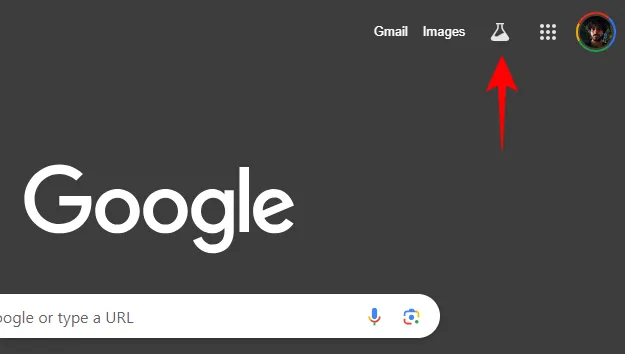
- En Experimentos de IA, haga clic en Descripciones generales de IA y más .
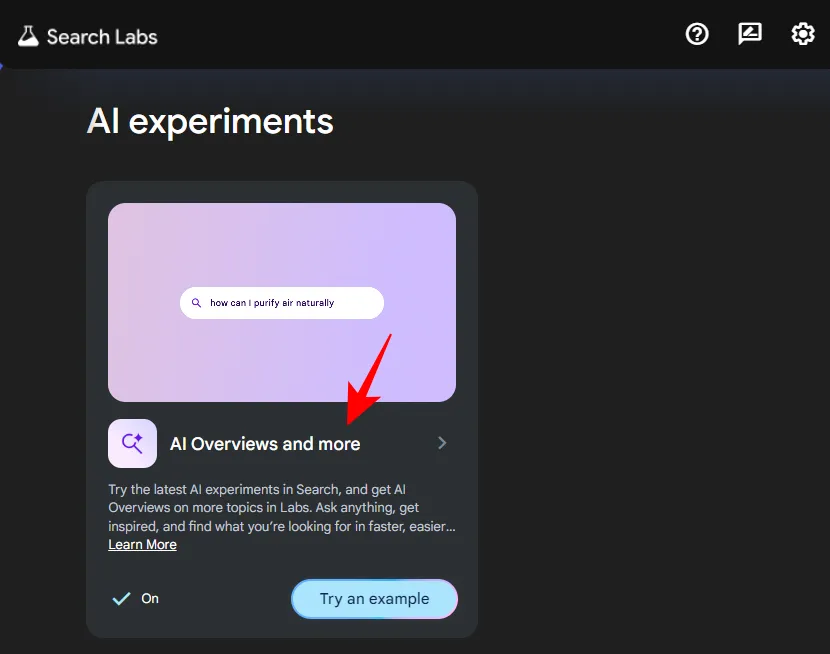
- Y apague el interruptor.
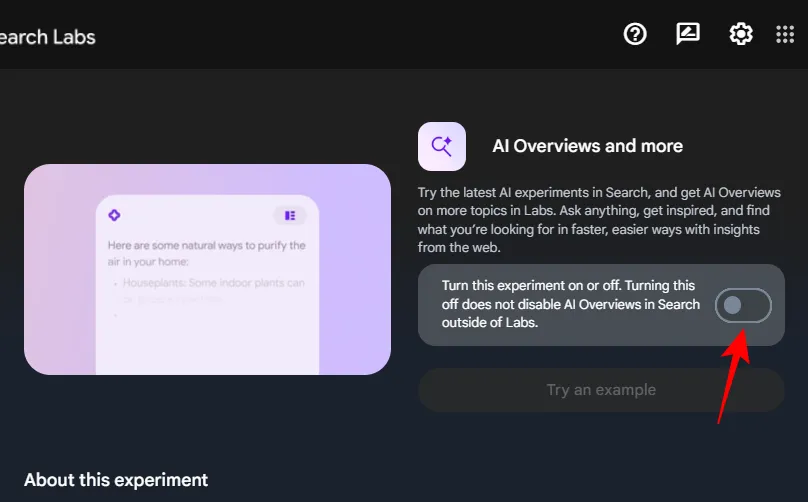
Método 5: bloquear resúmenes de IA usando el script de extensión uBlock
uBlock es una extensión de Chrome que te permite crear filtros para bloquear ciertos elementos de las páginas web. A continuación se explica cómo instalar y crear un filtro para desactivar las descripciones generales de IA en la búsqueda de Google:
- Instale la extensión uBlock Chrome .
- Una vez instalado, ábrelo desde el icono ‘Extensiones’.
- Seleccione Configuración (icono de engranaje).
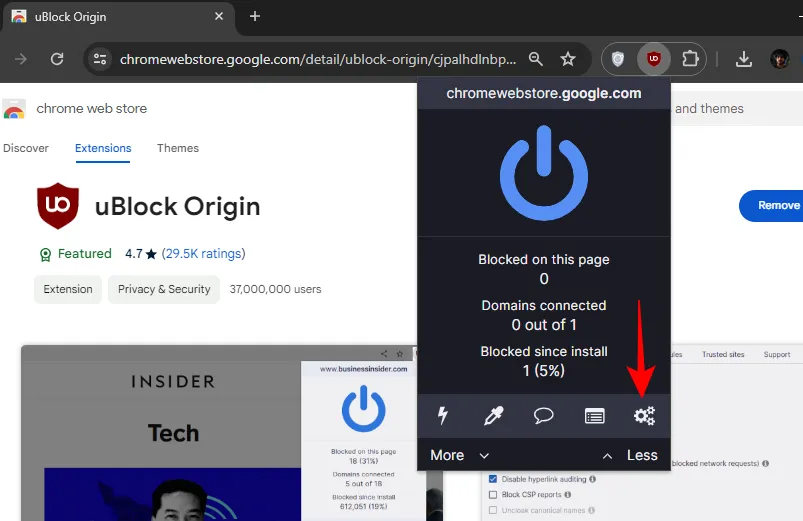
- En “Mis filtros”, ingresa
google.com##.GcKpuen la primera fila y Aplicar cambios .
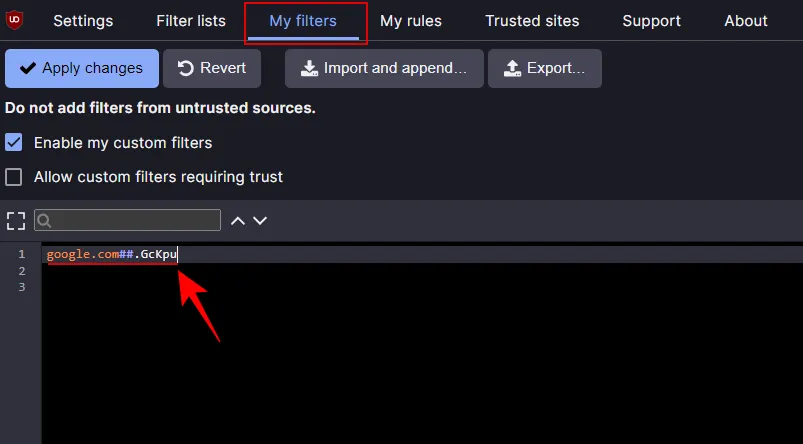
- Actualiza tu búsqueda en Google. Las descripciones generales de la IA ahora habrán desaparecido.
Método 6: utilice udm14.com
udm14.com es un parámetro de URL agregado a las URL de resultados de búsqueda de Google para obtener resultados ‘Web’ únicamente y, por lo tanto, deshabilitar las vistas generales de IA (y los anuncios, ¡sí!). Esto le brinda una página de resultados de búsqueda de aspecto más tradicional. Si no desea ponerse técnico y cambiar la configuración del navegador, simplemente visite udm14.com y realice su búsqueda. Todas sus consultas se dirigirán a la búsqueda de Google únicamente en la «Web».
Tres formas de desactivar las descripciones generales de IA en la búsqueda de Google en Android e iOS
De manera similar, también puedes desactivar las vistas generales de IA en tu teléfono inteligente. He aquí cómo hacerlo:
Método 1: cambiar la configuración predeterminada del motor
Casi ninguna aplicación de navegador, excepto Firefox para teléfonos inteligentes, le permite agregar un nuevo motor de búsqueda predeterminado. Entonces, si desea eliminar las descripciones generales de IA para siempre, primero deberá obtener la aplicación del navegador Firefox.
- Una vez instalado, abra Firefox, vaya a Configuración y seleccione Buscar .


- Toque Motor de búsqueda predeterminado y luego toque Agregar motor de búsqueda .


- En el campo «Nombre», escriba Google Web . En el campo URL de cadena, ingrese
google.com/search?udm=14&q=%s. Toca Guardar .


- Y seleccione Google Web como motor de búsqueda predeterminado. Esto eliminará todas las descripciones generales de IA de su búsqueda de Google en la aplicación Firefox.


Método 2: con tenbluelinks.org
Google Chrome no permite instalar extensiones ni seleccionar ningún otro motor de búsqueda excepto los que ya están disponibles. Pero la gente de tenbluelinks.org ha logrado una salida. Cuando visita el sitio, le indica a su navegador que agregue los parámetros udm=14, que es lo que le dice a Chrome que agregue el motor ‘Google Web’.
A continuación se explica cómo realizar el proceso:
- En la aplicación Chrome, abra tenbluelinks.org . A continuación, abra una nueva pestaña y realice una búsqueda en Google.


- Abra Configuración de Chrome y toque Motor de búsqueda .
- Seleccione Google Web (tenbluelinks.org) en «Visitado recientemente».


Ahora, cada vez que realice una búsqueda en Google, el navegador buscará con el parámetro udm=14 adjunto y las consultas se enviarán únicamente a Google. No pasará por tenbluelinks.org, por lo que no necesitará volver a visitar el sitio.
Método 3: uso de Search Labs
Si había habilitado las descripciones generales de IA (anteriormente Google SGE), deberá deshabilitarlas desde Search Labs para su dispositivo. Para hacerlo, abra la búsqueda de Google y toque el ícono del vaso en la esquina superior izquierda. Toque Resúmenes de IA y más y desactívelo.
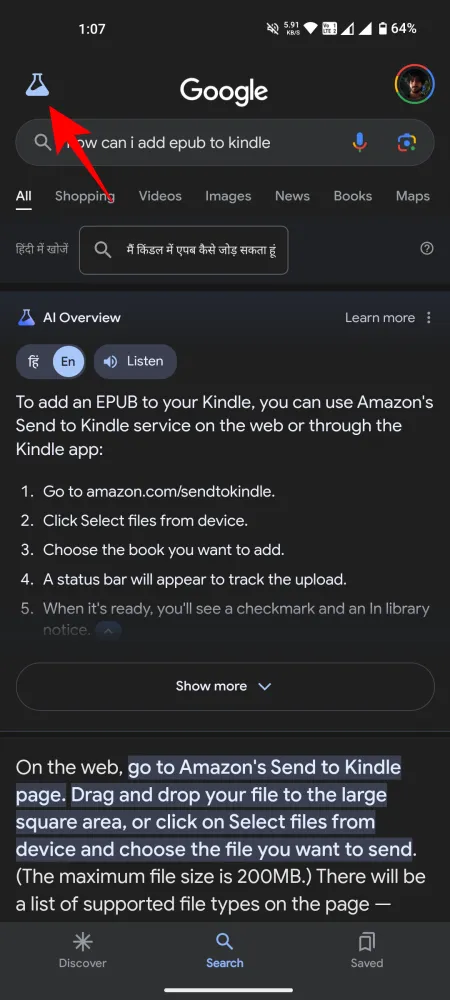
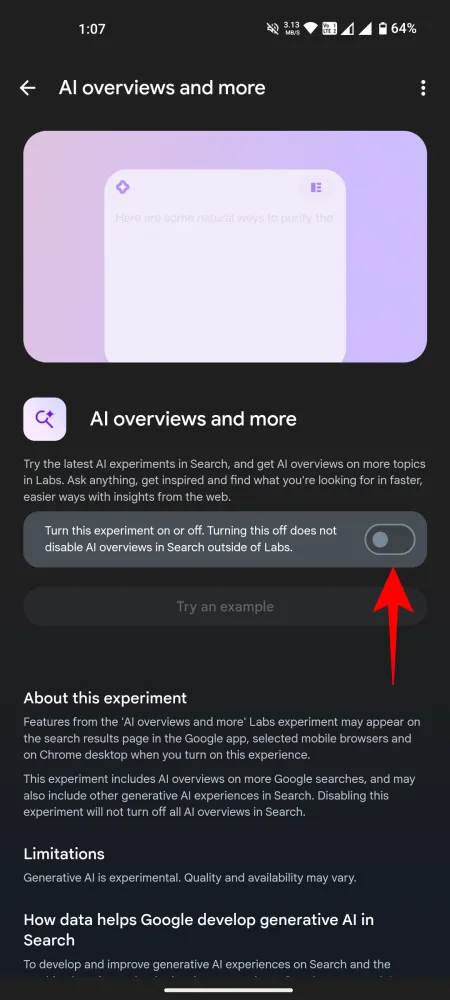
Preguntas más frecuentes
Echemos un vistazo a algunas preguntas frecuentes sobre las descripciones generales de la IA.
¿Puedes optar por no participar en las descripciones generales de IA de Google?
Si habilitó las descripciones generales de IA de Google (anteriormente SGE) desde Search Labs, puede desactivarlas desde la misma página. Sin embargo, si está habilitado de forma predeterminada en su región, no puede desactivarlo por completo. Pero aún puedes desactivarlo utilizando los métodos enumerados en la guía anterior.
Las descripciones generales de IA se desactivaron en Search Labs pero aún aparecen en la búsqueda
Si desactivó las descripciones generales de IA en Search Labs pero aún aparecen en la búsqueda, entonces Google ya ha habilitado la función de forma predeterminada para su región. Participar o no participar no tendrá ningún efecto en lo que realmente verás en la búsqueda. Pero existen varios métodos para desactivar las vistas generales de IA en la búsqueda, incluso si Google no le ofrece una opción oficial.
Esperamos que esta guía le haya ayudado a deshacerse de las descripciones generales de IA en la búsqueda de Google. ¡Hasta la proxima vez!



Deja una respuesta